윈도우10 크리에이터 업데이트 달라진점 1703 업데이트 방법
업그레이드를 하고 난 뒤 많이 빨라졌네요. 좀 더 쓰기 편해졌습니다. 윈도우10 크리에이터 업데이트 달라진점을 알아보고 1703 업데이트 방법을 알려드리겠습니다. 물론 무료로 업그레이드를 할 수 있습니다. 윈도우10 크리에이터 업데이트를 하고 난 뒤 실생활에서 좀 더 쓰기 편한 부분들이 많이 생겼네요. 세세하게 소개한 글들이 없어서 제가 글을 따로 적어봅니다. 물론 알게모르게 또 바뀐 부분들이 있긴 한데요.
겉으로 보면 근데 사실 크게 바뀐 것은 없는데요. 하지만 꼼꼼히 기능을 살펴보면 편리해졌습니다.
윈도우10 크리에이터 업데이트 달라진점 1703 업데이트 방법
업데이트를 하는 방법은 여러가지가 있긴 한데요. 윈도우 업데이트에서 업데이트가 나오면 업데이트 진행 하셔도 됩니다.
만약 이것이 안된다면 직접 사이트에서 파일을 실행해서 하는것이 빠르긴 합니다.
https://support.microsoft.com/ko-kr/help/4014184/windows-10-creators-update-here
위 사이트에서 [업데이트 도우미]를 클릭하여 파일을 실행해 줍니다.
파일이 실행되면 직접 [지금 업데이트] 버튼을 눌러서 업데이트를 진행 할 수 있습니다.
업데이트는 시간이 약간 걸리긴 합니다.
업데이트를 하면 가장 먼저 크게 변경된것은 Microsoft Edge 입니다. 여기에서 바뀐점 설명을 모두 볼 수 있습니다.
동시에 창도 하나 떳는데요. 공유환경도 변경이 있었습니다. 다른 디바이스를 열고 디바이스 사이에 메시지를 전송하거나 사람사람에게 초대하거나 하는것 등이 가능 합니다.
업데이트 기록은 업데이트 정보에서 확인이 가능하네요. 윈도우10 기능 업데이트로 버전 1703으로 업데이트가 된 것을 확인할 수 있습니다.
Internet Explorer 11도 변경이 있습니다. 새창을 여는 버튼 오른쪽에 엣지 브라우저를 바로 부르는 버튼이 생겼습니다. 이 버튼을 누르면 바로 엣지 브라우저가 뜹니다. 제 생각에는 엣지 브라우저를 더 활성화하려고 이렇게 하는듯 합니다. 서로 간에 전환 할 때 경고도 뜨지 않도록 해서 이제는 더 빠르게 전환하도록 해놓았습니다.
Microsoft Edge 팁을 보면 기능이 뭐가 바뀌었는지 확인할 수 있는데요. 근데 엄청 바뀐듯하지만 사실 또 금방 적을할만한 부분만 변경 되었습니다.
이제 탭 보관이 가능 합니다. 탭을 여러개 띄워둔 상태에서 탭을 닫기는 힘들 때 탭저장이 가능 합니다.
바로 위에 뭔가를 기록하고 저장한거나 공유가 가능한데요. 이것은 이전에도 있던 기능이긴 한데 조금 더 좋아졌습니다.
그전에는 주소줄 클릭시마다 웹페이지 미리보기가 떠서 좀 불편했는데 이제는 탭 미리보기는 버튼을 눌러서 확장시에만 보이게 변경이 되었습니다.
탭 저장을 한 모습 입니다. 원하는 탭만 다시 불러와서 작업이 가능 합니다.
차단된 플러그인 등은 아이콘으로 바로 확인이 가능 합니다.
작업표시줄에서도 뭔가 하나 더 추가가 되었네요. 메일앱 버튼이 추가가 되었습니다.
바이러스나 보호 기능 부분에도 변화가 생겼습니다. windows defender를 검색하거나 바이러스 라고 검색하면 위 창이 나타납니다. 디바이스를 보호하는 윈도우 디펜더나 방화벽 설정등이 하나로 통합 되었습니다. 그리고 이부분에 가족옵션에 가족을 보호하는 기능도 함께 묶였습니다.
메뉴는 확장하면 모두 펼쳐져서 나옵니다. 그전보다 메뉴가 보기 더 편해졌네요.
바이러스 검사를 실제로 해 봤습니다. 검사는 창을 닫아도 백그라운드에서 진행이 됩니다. 전체검사나 빠른 검사 등을 할 수 있습니다. 물론 이전과 같이 드라이브에 마우스 우측 버튼을 눌러서 Windows Defender 로 직접 검사도 가능 합니다.
디바이스의 상태 등도 이곳에서 확인 가능 합니다. 근데 새로 시작 이라는 내용이 생겼습니다. 이부분은 초기화 하는 기능과 연결된 기능인듯 하네요.
디스플레이 설정 부분도 변경이 되었습니다. 그전보다 뭔가 직관적으로 변경이 되었네요. 모니터를 두대 연결하면 메뉴가 바뀌는듯 합니다.
야간 모드 설정이라는것이 생겼습니다. 최근 모니터에는 청색빛을 줄이는 블루라이트 기능이 들어간 모니터들이 많습니다. 근데 아직까지 그런 기능이 없는 모니터가 훨씬 더 많은데요. 윈도우 운영체제 단에서 야간 모드 설정으로 청색빛을 줄이는 모드가 들어갔습니다.
물론 별도로 소프트웨어를 설치하여 사용할 수 도 있지만 이것이 이제 윈도우 운영체제단에서 바로 작업이 가능해졌네요.
이것은 알림창에서도 야간 모드를 바로 켜거나 끌 수 있습니다. 시간을 정해서 밤에만 자동으로 동작하게 할 수 도 있습니다. 어린 아이들이 컴퓨터를 너무 가까이 보거나 할 때 걱정이 될텐데 이것을 켜두면 조금이나마 위안이 될 듯 합니다.
테마 저장이나 동기화 기능도 활성화가 되었습니다. 마우스커서도 이제 하나로 묶여서 저장이 되네요. 무척 편리해졌습니다. 컴퓨터 새로 세팅을 할때마다 커서를 바꾸거나 하는 일을 이제 안해도 되겠네요.
그림판 3D 기능도 생겼습니다. 그림판 3D 는 기본 그림판과는 별도의 앱으로 3D의 이미지를 그릴 수 있는 툴 입니다. 초보자도 쉽고 간단하게 3D 작업이 가능 합니다. 키보드도 안쓰고 마우스로만 해도 신기한것을 만들 수 있네요. 한번 이용해보는것도 좋아보입니다.
'소프트웨어 > 윈도우10' 카테고리의 다른 글
| 윈도우10 크리에이터 업데이트 1709 업데이트 GPU 그래프까지 (2) | 2017.10.27 |
|---|---|
| 윈도우10 초기화 실패 변경된 내용이 없습니다 해결 방법 (27) | 2017.07.07 |
| 윈도우10 작업표시줄 요일 나오게 변경하는 방법 (7) | 2017.02.02 |
| 윈도우10 무료 업그레이드 안끝났다 보조 기술을 이용한 방법 (9) | 2017.01.25 |
| 인터넷 익스플로러 즐겨찾기 동기화 문제 직접 해결 방법 (3) | 2017.01.18 |




























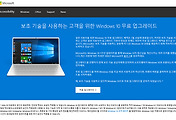
댓글